Шта је СМАРТ статус и како то проверити на вашем Мац рачунару (08.23.25)
<п> Да ли ваш Мац има било каквих хардверских проблема? Да ли још увек ради у доброј форми? Једини начин да одговорите на ова питања је провера СМАРТ статуса вашег унутрашњег дисковног простора и чврстих дискова. Али сачекајте, шта је СМАРТ статус? <п> СМАРТ је скраћеница од Селф-Мониторинг Аналисис анд Репортинг Тецхнологи Систем, то је механизам који се користи за пријављивање оперативног система било ког проблема са диском или проблема са здрављем диска. Иако се његова функција може чинити прилично једноставном, згодна је. Ако СМАРТ статус на Мац рачунару каже да диск отказује или је у хардверу диска нађена фатална грешка, то само значи да постоји хитна потреба за сигурносном копијом свих критичних датотека и података како не би дошло до њиховог оштећења. После тога, погон мора бити замењен. <бр/> Сада када знате да статус СМАРТ ХДД-а игра виталну улогу у одржавању рачунара, исплати се знати више о њему, посебно како га потражити на Мац-у. Из тог разлога смо за вас креирали овај детаљни водич. Како проверити СМАРТ статус на Мац-у <п>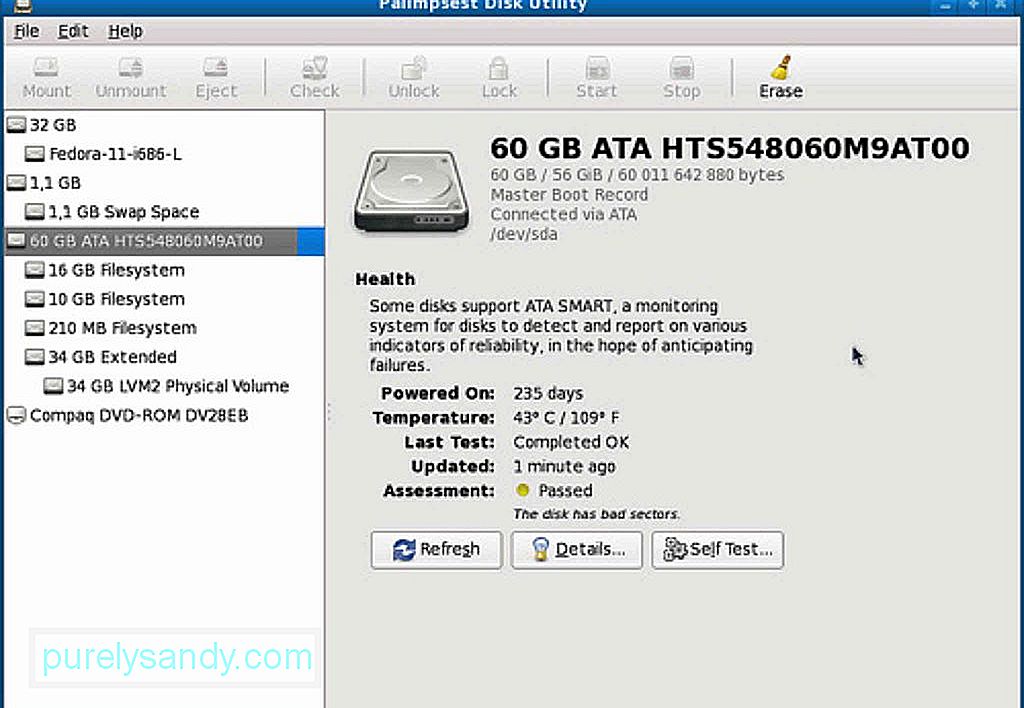 <п> Следећи кораци раде на свим верзијама мацОС-а које имају апликацију Диск Утилити. Пређите преко њих корак по корак: <ул> <ли> Идите на <стронг> Апликације & гт; <стронг> Услужни програми & гт; <стронг> Услужни програм за диск . <ли> Изаберите диск са листе који желите да проверите. Обавезно одаберите стварни диск, а не само партицију. <ли> Проверите да ли је СМАРТ статус вашег чврстог диска. Ако стоји „Верифиед“ (Верификовано), то значи да је ваш погон у добром стању. Ако пише „Фаилинг“ (неуспешно), то само значи да се мора направити резервна копија и заменити погон. А ако се прикаже порука у којој се каже да је фаталан хардверски проблем, то значи да је ваш чврсти диск осуђен на неуспех и можда ће му требати АСАП што пре. <ли> Када проверите статус, затворите <стронг> Диск Утилити . Шта урадити ако вам тврди диск закаже<п> Без обзира да ли вам тврди диск отказује или не, добра ствар је редовно прављење резервних копија вашег Мац-а. Прављење резервних копија не би требало да представља проблем јер постоји мноштво алата и апликација помоћу којих можете редовно правити резервне копије важних датотека. <стронг> Времеплов је један. Можете и да покренете <стронг> Прва помоћ на <стронг> Услужном програму за диск да бисте поправили оштећене дискове. Међутим, имајте на уму да су проблеми које Фирст Аид може решити они који нису повезани са СМАРТ кваровима или другим хардверским проблемима. Исправља се са осталим проблемима <п> Сада, ако ваш СМАРТ статус каже да нема грешака, али ваш чврсти диск и даље има проблема, а затим можете покушати да верификујете и поправите диск покретањем програма <стронг> Диск Утилити у <стронг> Рецовери Моде . Само следите доленаведене кораке: <ул> <ли> Поново покрените Мац док држите тастере <стронг> ЦМД + <стронг> Р . <ли> У у менију за покретање одаберите <стронг> Рецовери ХД . <ли> У оквиру услужних програма Мац ОС Кс изаберите <стронг> Диск Утилити . <ли> Изаберите погон или партицију коју желите да поправите. <ли> Идите на <стронг> Картица Поправак . <ли> Кликните <стронг> Поправи диск да бисте започели поправљање погона или партиције. <п> Ако се ваш погон и даље не приказује у <стронг> Диск Утилити може значити само две ствари. Можда је погон већ отказао или није физички повезан. Остали корисни савети<п> Иако ваш Мац-ов уређај и даље ради ефикасно, будите сигурни да га добро бринете. Свако мало проверите његов статус како бисте се могли припремити за најгори сценарио. Још боље, направите резервне копије датотека редовно, тако да ћете им и даље имати приступ када ваши дискови изненада закажу. На крају, али не најмање важно, преузмите и инсталирајте алате као што је апликација за поправку Мац-а. Иако га инсталирање на ваш Мац неће имати директан утицај на ваш чврсти диск, сигурно ће вам помоћи да ваш уређај ефикасно ради док га користите.
<п> Следећи кораци раде на свим верзијама мацОС-а које имају апликацију Диск Утилити. Пређите преко њих корак по корак: <ул> <ли> Идите на <стронг> Апликације & гт; <стронг> Услужни програми & гт; <стронг> Услужни програм за диск . <ли> Изаберите диск са листе који желите да проверите. Обавезно одаберите стварни диск, а не само партицију. <ли> Проверите да ли је СМАРТ статус вашег чврстог диска. Ако стоји „Верифиед“ (Верификовано), то значи да је ваш погон у добром стању. Ако пише „Фаилинг“ (неуспешно), то само значи да се мора направити резервна копија и заменити погон. А ако се прикаже порука у којој се каже да је фаталан хардверски проблем, то значи да је ваш чврсти диск осуђен на неуспех и можда ће му требати АСАП што пре. <ли> Када проверите статус, затворите <стронг> Диск Утилити . Шта урадити ако вам тврди диск закаже<п> Без обзира да ли вам тврди диск отказује или не, добра ствар је редовно прављење резервних копија вашег Мац-а. Прављење резервних копија не би требало да представља проблем јер постоји мноштво алата и апликација помоћу којих можете редовно правити резервне копије важних датотека. <стронг> Времеплов је један. Можете и да покренете <стронг> Прва помоћ на <стронг> Услужном програму за диск да бисте поправили оштећене дискове. Међутим, имајте на уму да су проблеми које Фирст Аид може решити они који нису повезани са СМАРТ кваровима или другим хардверским проблемима. Исправља се са осталим проблемима <п> Сада, ако ваш СМАРТ статус каже да нема грешака, али ваш чврсти диск и даље има проблема, а затим можете покушати да верификујете и поправите диск покретањем програма <стронг> Диск Утилити у <стронг> Рецовери Моде . Само следите доленаведене кораке: <ул> <ли> Поново покрените Мац док држите тастере <стронг> ЦМД + <стронг> Р . <ли> У у менију за покретање одаберите <стронг> Рецовери ХД . <ли> У оквиру услужних програма Мац ОС Кс изаберите <стронг> Диск Утилити . <ли> Изаберите погон или партицију коју желите да поправите. <ли> Идите на <стронг> Картица Поправак . <ли> Кликните <стронг> Поправи диск да бисте започели поправљање погона или партиције. <п> Ако се ваш погон и даље не приказује у <стронг> Диск Утилити може значити само две ствари. Можда је погон већ отказао или није физички повезан. Остали корисни савети<п> Иако ваш Мац-ов уређај и даље ради ефикасно, будите сигурни да га добро бринете. Свако мало проверите његов статус како бисте се могли припремити за најгори сценарио. Још боље, направите резервне копије датотека редовно, тако да ћете им и даље имати приступ када ваши дискови изненада закажу. На крају, али не најмање важно, преузмите и инсталирајте алате као што је апликација за поправку Мац-а. Иако га инсталирање на ваш Мац неће имати директан утицај на ваш чврсти диск, сигурно ће вам помоћи да ваш уређај ефикасно ради док га користите.
Иоутубе видео: Шта је СМАРТ статус и како то проверити на вашем Мац рачунару
08, 2025

